Jeśli jesteś nowym użytkownikiem programu Microsoft Security Essentials, możesz nie mieć pewności, jak aktualizować pliki definicji ręcznie lub automatycznie. Tutaj pokażemy Ci kilka metod, których możesz użyć, aby upewnić się, że MSE jest zawsze aktualny.
Jeśli MSE wymaga aktualizacji, pojawi się na pasku zadań jako pomarańczowa ikona wykrzyknika, informując, że wymaga uwagi.
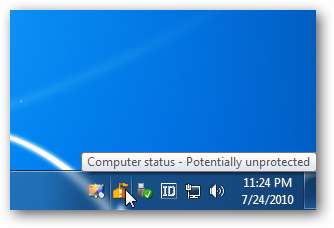
Zaktualizuj ręcznie definicje MSE 1.0 i 2.0 Beta
Istnieje kilka sposobów ręcznej aktualizacji MSE 1.0 i wersji beta 2.0. Najpierw możesz go otworzyć, przejść do zakładki Aktualizacja i kliknąć przycisk Aktualizuj.

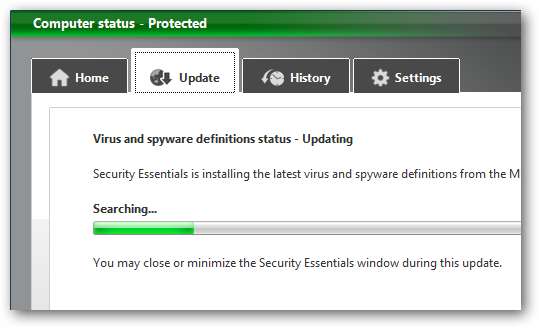
Inną metodą jest użycie aktualizacji systemu Windows. Otwórz Windows Update z menu Start lub z Pasek zadań, jeśli go tam przypiąłeś .
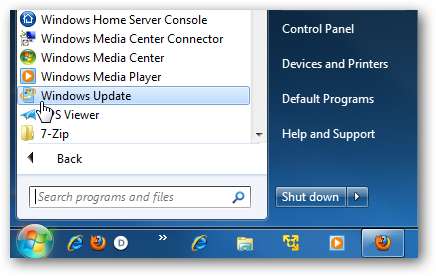
Jeśli codziennie ręcznie sprawdzasz aktualizacje systemu Windows, najprawdopodobniej zawsze będzie dostępna nowa aktualizacja definicji.
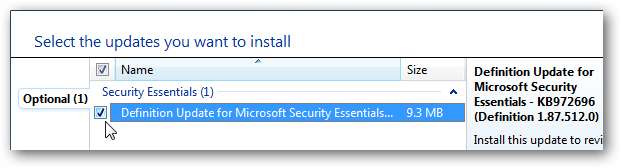
Możesz także udać się do Centrum ochrony przed złośliwym oprogramowaniem firmy Microsoft i pobrać najnowsze pliki definicji i zainstalować je ręcznie.
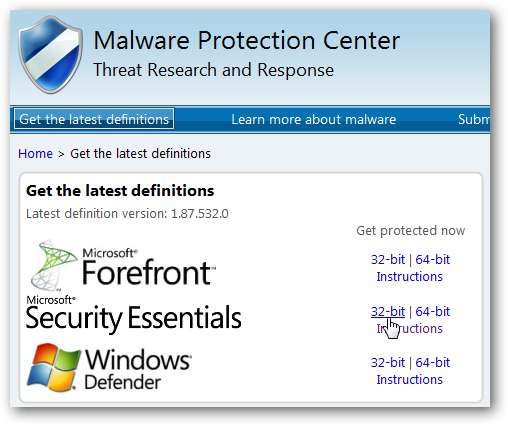
Następnie uruchomić mpam-fe.exe jako administrator i będziesz na bieżąco.
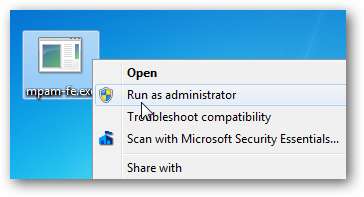
Automatyczne aktualizacje dla MSE 1.0 i 2.0 Beta
Aby upewnić się, że przed skanowaniem otrzymujesz najnowszy plik definicji złośliwego oprogramowania, przejdź do karty Ustawienia, a następnie Zaplanowane skanowanie. Upewnić się Sprawdź najnowsze definicje wirusów i oprogramowania szpiegującego przed uruchomieniem zaplanowanego skanowania jest zaznaczone.
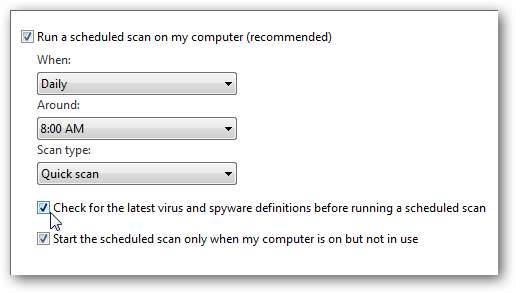
Zapewni to, że MSE pobierze najnowsze definicje przed skanowaniem.
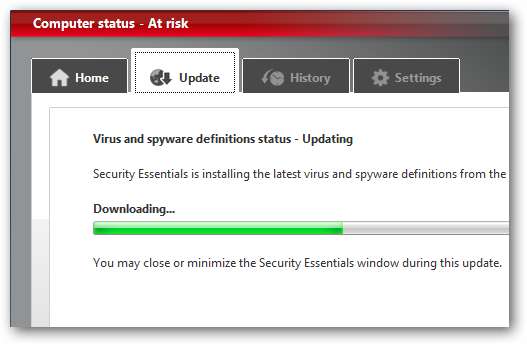

Jeśli masz usługę Windows Update ustawioną na automatyczne codzienne pobieranie i instalowanie aktualizacji, upewnij się i sprawdź Podaj mi zalecane aktualizacje w ten sam sposób, w jaki otrzymuję ważne aktualizacje . W ten sposób będziesz mieć pewność, że codziennie otrzymujesz najnowsze pliki definicji.
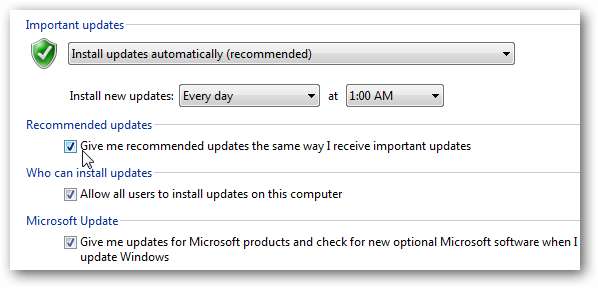
Narzędzie do aktualizacji MSE
Jeśli nie chcesz włączać automatycznej instalacji aktualizacji systemu Windows, możesz skorzystać z aplikacji innej firmy o nazwie MSE Update Utility. Wystarczy pobrać i zainstalować, akceptując ustawienia domyślne.
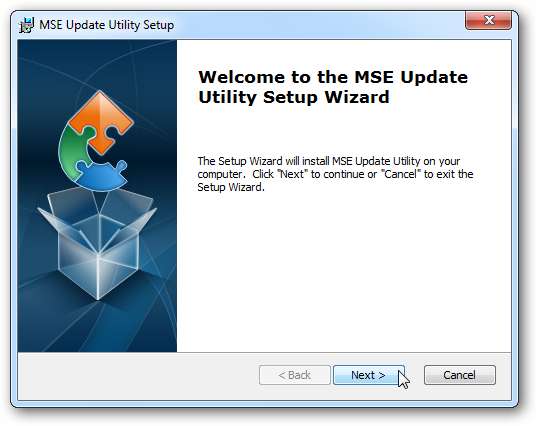
Po zainstalowaniu będzie działać na pasku zadań i upewnić się, że masz najnowsze pliki definicji w zależności od tego, jak zaplanujesz.

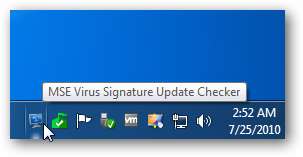
Jeśli chcesz mieć pewność, że zawsze jesteś na bieżąco, ustaw częstotliwość aktualizacji na Codziennie i sprawdź Uruchom przy starcie . Będzie to działać z MSE V 1.0, ale nie będzie działać z nowym MSE beta 2.0.
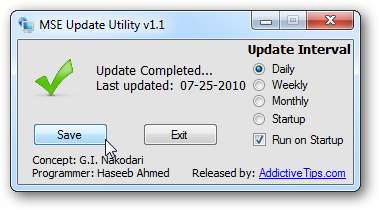
Wniosek
Niezależnie od tego, czy robisz to ręcznie, czy automatycznie, jeśli dopiero zaczynasz korzystać z programu Microsoft Security Essentials, te krótkie wskazówki pomogą zapewnić, że MSE jest zawsze aktualny. Jeśli jeszcze nie wypróbowałeś, sprawdź nasze Zrzut ekranu przedstawiający MSE 2.0 Beta .
Pobierz Microsoft Security Essentials
Pobierz narzędzie MSE Update Utility [via AddictiveTips]
Centrum ochrony przed złośliwym oprogramowaniem firmy Microsoft







